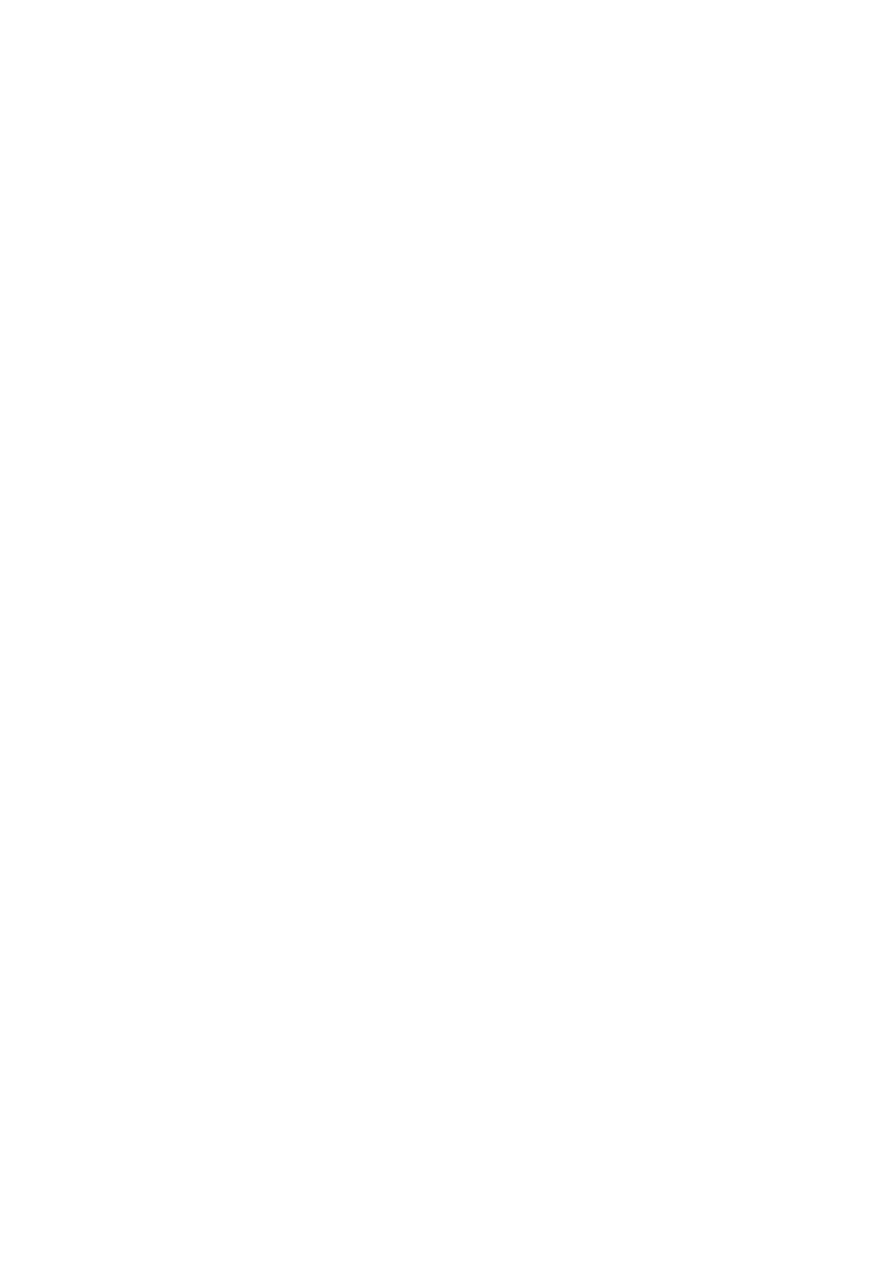
Grupa robocza to mała grupa komputerów, które pracują w sieci nie zapewniającej centralnej administracji
zasobami. Każdy komputer w grupie roboczej posiada własną przechowywaną lokalnie bazę kont SAM
(Security Account Manager) i dlatego użytkownik musi mieć stworzone konto na każdym komputerze, do
którego chce się zalogować. Podczas pracy w grupie roboczej nie obowiązuje zasada pojedynczego konta i
pojedynczego logowania. Grupa robocza jest preferowana wyłącznie w małych sieciach biurowych oraz
domowych, ponieważ w miarę zwiększania ilości komputerów pracujących w sieci, znacznie komplikuje się
zarządzanie nią.
Domena, podobnie jak grupa robocza, jest logiczną grupą komputerów, jednak w domenie występuje
pojedyncza baza kont przechowująca wszystkie domenowe konta użytkowników, grup oraz komputerów.
Wspomniana baza jest przechowywana na serwerach pełniących funkcję tzw. Kontrolerów domeny (DC —
Domain Controller) usługi Active Directory. W jej skład może wchodzić od kilku do kilku tysięcy
komputerów. Podczas pracy w domenie użytkownik potrzebuje wyłącznie jednego konta, aby logować się do
dowolnych zasobów. To udogodnienie to tzw. pojedyncze logowanie.
Pracę w domenie obsluguje jedynie system Windows XP w wersji Professional.
Domeny i grupy robocze
Zanim zdecydujemy się na pracę w systemie należącym do jakiejś domeny musimy zdać sobie sprawę z różnic,
jakie pojawiają się w momencie dołączenia komputera do domeny. Ekran logowania powraca do klasycznego
widoku, gdzie podajemy nazwę użytkownika oraz hasło. Aby zautomatyzować proces logowania trzeba
dokonać modyfikacji w rejestrze systemu. Nie działa także szybkie przełączanie użytkowników. Interfejs
komunikatów staje się nieco bardziej zubożony pod względem graficznym (podobny jak w Windows 2000). W
środowisku domeny niedostępne jest także Proste udostępnianie plików. Nie funkcjonuje Kreator
konfiguracji sieci, a wszelkie opcje związane z przeszukiwaniem sieci i z zadaniami sieciowymi nieco różnią
się od klasycznych. Zmianie ulegają także wszelkie zadania związane z zarządzaniem użytkownikami i
grupami użytkowników. Po wciśnięciu kombinacji [Ctrl+Alt+Del] nie zobaczymy Managera zadań, ale okno
dialogowe Zabezpieczenia systemu Windows rodem z Windows 2000, które będzie posiadało przyciski
wylogowania, zmiany hasła, blokady komputera. Managera zadań czy wyłączenia komputera. Drobnej
zmianie ulegnie także menu Start. W większości są to zmiany głównie kosmetyczne.
Chcemy być w domenie
Warunkiem przyłączenia się do domeny jest posiadanie konta użytkownika na komputerze zawierającym
kontroler domeny. Gdy posiadamy już takie konto musimy odpowiednio skonfigurować nasz system. Można to
zrobić w trakcie instalacji, gdy wyskakuje zapytanie o to, czy chcemy należeć do grupy roboczej, czy do
domeny. Innym sposobem jest skorzystanie z Panelu Sterowania. Wybieramy System (lub od razu klikamy
kombinacje [Win + Pause Break]). Oczywiście musimy być zalogowani jako administrator komputera.
Wybieramy zakładkę Nazwa komputera.
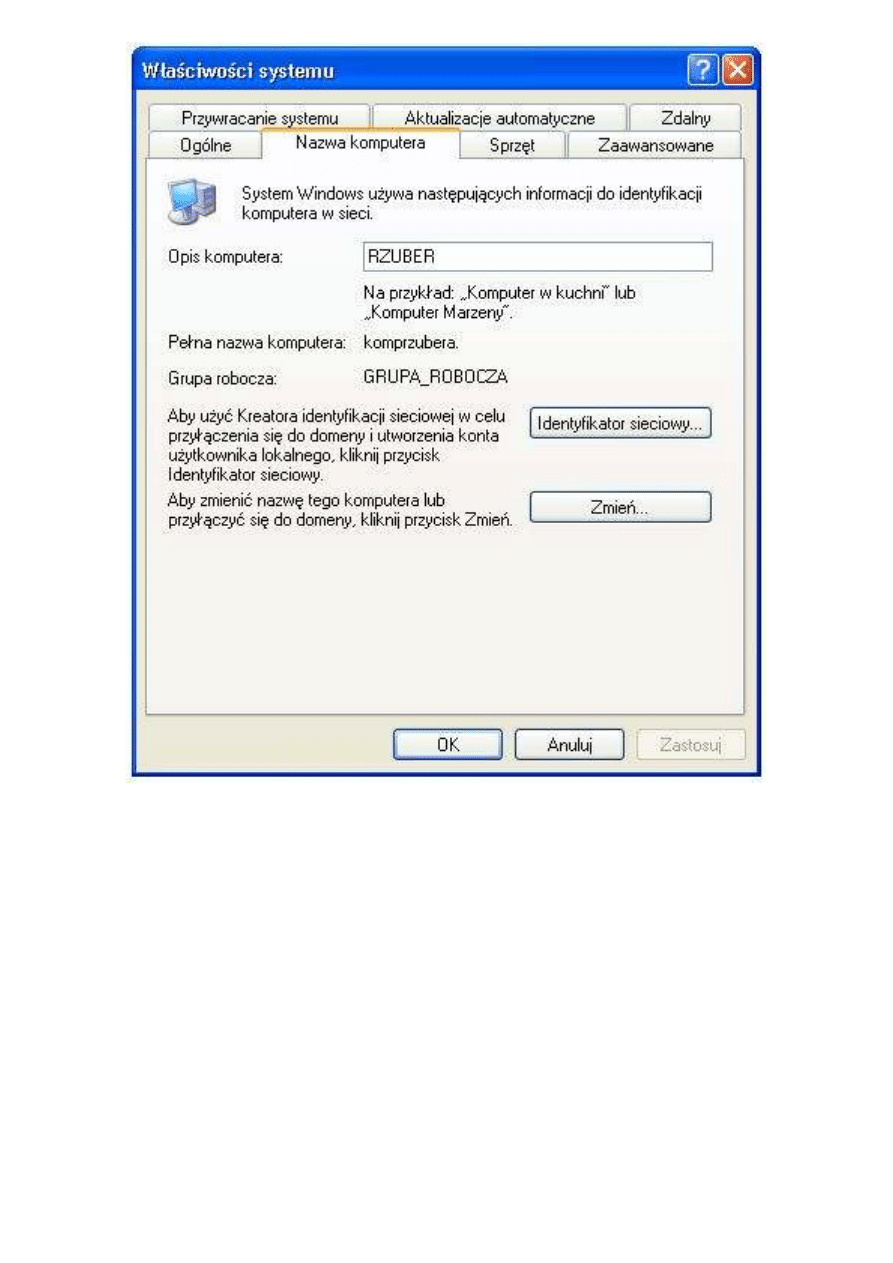
Na obrazku widać od razu, że komputer nie jest dołączony do żadnej domeny. Jest on w domyślnej grupie
roboczej, którą nasuwa nam system w trakcie instalacji. Aby stać się członkiem domeny klikamy przycisk
Zmień... Ujrzymy kolejne okno dialogowe.
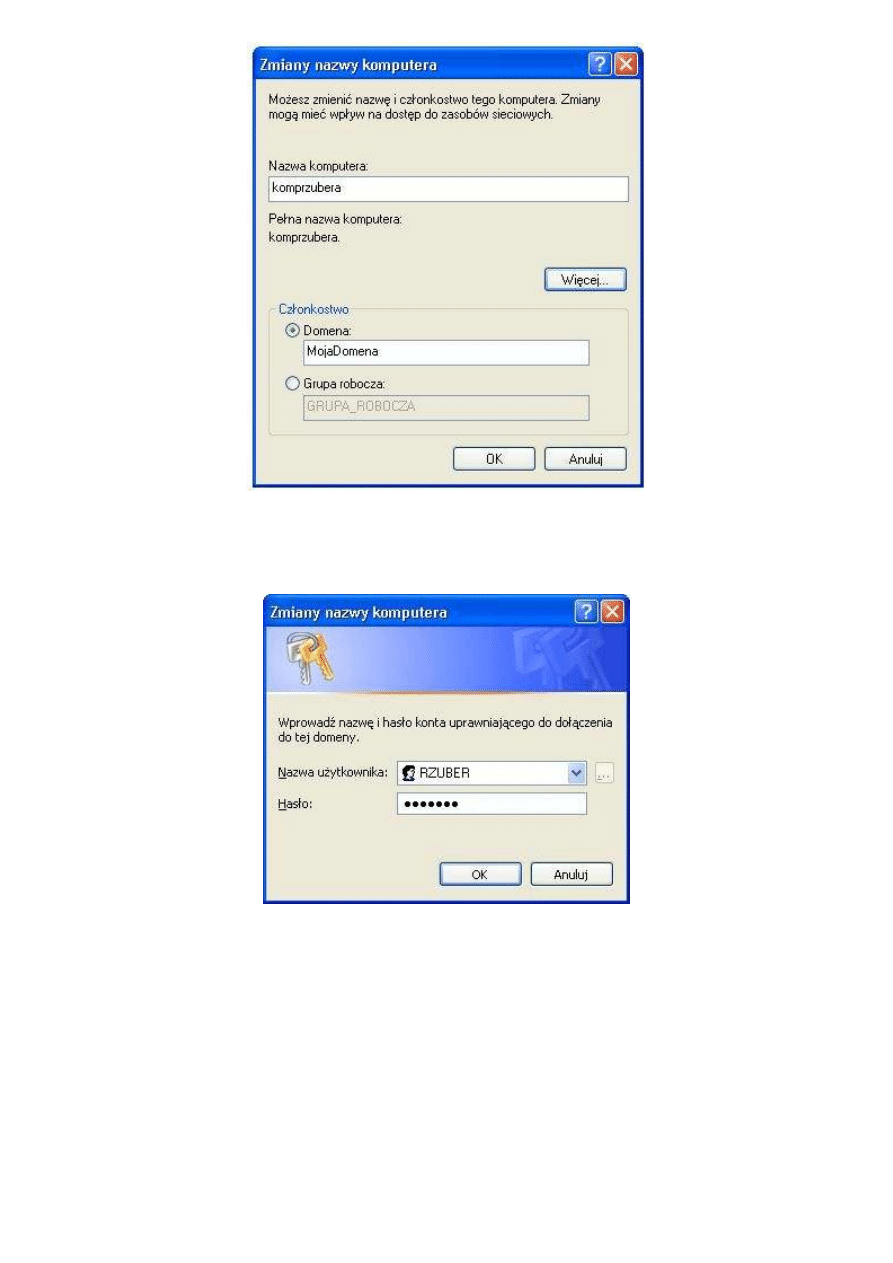
Zaznaczamy w nim członkostwo w domenie i podajemy jej nazwę. Gdy wszystko jest poprawnie pokaże się
nam okienko zmiany nazwy komputera, w którym wpisujemy nazwę konta i hasło do niej, po czym zostajemy
przyłączeni do domeny.
W celu opuszczenia domeny wystarczy zrobić analogiczną operację do opisywanej wcześniej, z tym że wtedy
wybieramy członkostwo w grupie roboczej.
Logujemy się do domeny
Aby zalogować się do domeny należy przejść do klasycznego panelu logowania opuszczając standardowy z
obrazkami i nazwą użytkownika wciskając dwukrotnie kombinację [Ctrl+Alt+Del]. Okienko, jakie się pojawi
będzie posiadało 3 pola: Nazwa użytkownika, Hasło oraz Zaloguj do. Podajemy nazwę użytkownika i hasło
takie, jakie posiadamy w koncie domeny oraz wybieramy odpowiednią nazwę komputera, z jakim chcemy się
połączyć.
Znajdowanie plików, użytkowników i drukarek
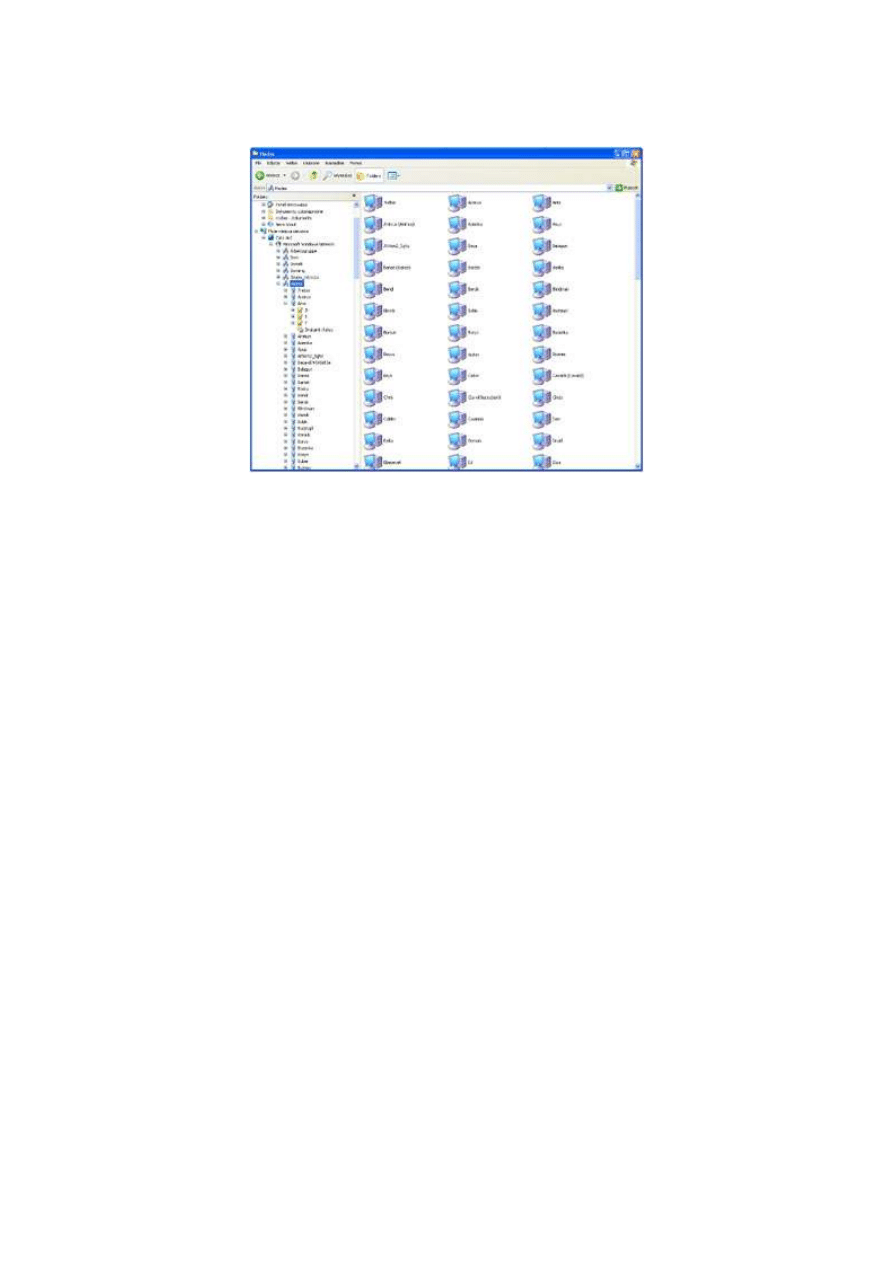
Cały proces odnajdowania zasobów udostępnionych jest bardzo podobny do działania w grupach roboczych.
Otwieramy Moje miejsce sieciowe i tam w zadaniach sieciowych klikamy Wyświetl komputery grupy
roboczej. Gdy klikniemy Foldery na pasku narzędziowym nasze miejsce sieciowe zostanie eksplorowane i
będziemy mieli wgląd we wszystkie domeny istniejące w sieci.
Obrazek ilustruje dość rozległą sieć z wieloma grupami roboczymi (domeny wyglądają identycznie). Możemy z
łatwością przeszukiwać domenę szukając plików, użytkowników czy też drukarek. Istnieje jeszcze prostszy
sposób wyszukiwania. Korzystając z usługi Active Directory (musi używać jej kontroler domeny) otwieramy
okienko wyszukiwania i tam zadajemy kryteria, a rezultaty zostaną wyświetlone w liście obiektów.
Wyszukiwarka
Podobne podstrony:
11 12-domena,grupa robocza
11 12 domena,grupa roboczaid 12338
test poprawkowy grupa 1
19 183 Samobójstwo Grupa EE1 Pedagogikaid 18250 ppt
Zasady ergonomii w optymalizacji czynności roboczych
Grupa 171, Podstawy zarządzania
Grupa XVI
hatala,januszyk grupa 2a prez 1
Pamięć robocza i modele umysłowed
Potencjał czynnościowy mięśniowej komórki roboczej serca1
pilot a grupa
Wykład 6 Rodzina jako grupa społeczna
Projekt grupa 3 2
Grupa rówieśnicza jako środowisko wychowawcze ptt(1)
Grupa przestrzenna id 196528 Nieznany
GRUPA 01 ZADANIA
więcej podobnych podstron